Шта је Ваке-он-ЛАН, и како га омогућити?

Технологија често доноси бесмислене погодности, као што је могућност да укључите рачунар на удаљености од миља без притискања дугмета за напајање. Ваке-он-ЛАН је присутан већ неко време, па да видимо како то функционише и како га можемо омогућити.
Шта је Ваке-он-ЛАН?
Ваке-он-ЛАН (понекад скраћено ВоЛ) је индустријски стандардни протокол за даљинско буђење рачунара из режима врло мале снаге. Дефиниција “режима мале снаге” се мало променила током времена, али можемо да схватимо да је рачунар “искључен” и да има приступ извору напајања. Протокол такође омогућава додатну Ваке-он-Вирелесс-ЛАН способност.
Ово је корисно ако планирате да даљински приступите свом рачунару из било ког разлога: то вам омогућава да задржите приступ вашим датотекама и програмима, док истовремено рачунар држите у стању мале потрошње да бисте уштедели електричну енергију (и наравно, новац). Свако ко користи програм као што је ВНЦ или ТеамВиевер, или одржава фајл сервер или програм за сервер игара, вероватно би требало да има омогућену опцију ради практичности..
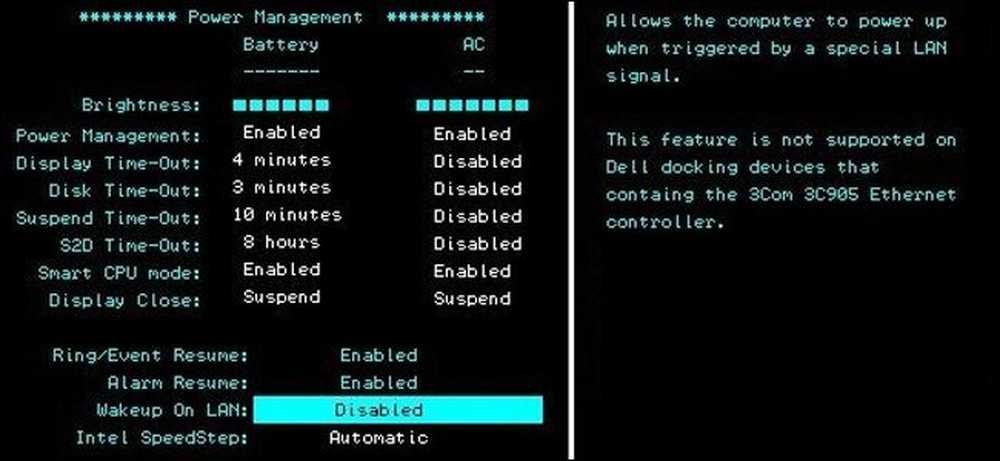
Ваке-он-ЛАН зависи од две ствари: ваше матичне плоче и мрежне картице. Ваша матична плоча мора бити прикључена на АТКС-компатибилно напајање, као и већина рачунара у прошлој деценији. Ваша Етхернет или бежична картица такође мора подржавати ову функционалност. Пошто се поставља или преко БИОС-а или преко фирмвера ваше мрежне картице, није вам потребан посебан софтвер који ће га омогућити. Подршка за Ваке-он-ЛАН данас је прилично универзална, чак и када се не рекламира као функција, па ако имате компјутер изграђен у посљедњих десетак година, покривени сте.
За оне који граде сопствене платформе, водите рачуна када купујете Етхернет картицу. Иако већини уграђених картица на матичним плочама не треба овај корак, дискретним мрежним картицама често је потребан 3-пински кабл који је прикључен на матичну плочу како би подржао Ваке он ЛАН. Учините ваше истраживање на интернету пре него што купите, тако да касније нећете бити разочарани.
Магиц Пацкет: Како функционише Ваке-он-ЛАН
Компјутери који подржавају Ваке-он-ЛАН суштински чекају да стигне “магични пакет” који укључује МАЦ адресу мрежне картице. Ови магични пакети се шаљу професионалним софтвером направљеним за било коју платформу, али се могу послати и путем рутера и интернет страница. Типични портови који се користе за ВоЛ магичне пакете су УДП 7 и 9. Пошто ваш рачунар активно слуша за пакет, неки напајају вашу мрежну картицу која ће резултирати бржим пражњењем батерије лаптоп рачунара, тако да би ратници требали да се побрину офф када треба да извадиш још сока.
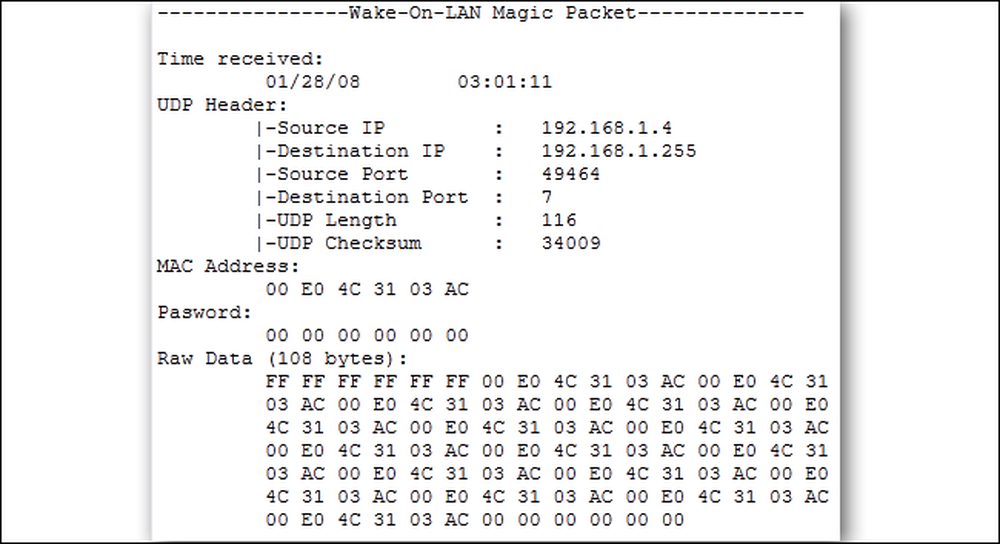
Магични пакети се обично шаљу преко мреже и садрже информације о подмрежи, мрежну адресу и МАЦ адресу мрежне картице циљног рачунара, било да је у питању Етхернет или бежична веза. Горња слика приказује резултате алата за снифер пакета који се користи на магичном пакету, што доводи у питање колико су сигурни када се користе у несигурним мрежама и преко интернета. На сигурној мрежи, или за основну кућну употребу, не би требало да постоји никакав практичан разлог за бригу. Многи произвођачи матичних плоча често имплементирају софтвер заједно са Ваке-он-ЛАН могућностима како би понудили бесплатне сценарије или у великој мјери без конфигурације..
Како омогућити Ваке-он-ЛАН на вашем систему
Да бисте почели користити Ваке-он-ЛАН, морат ћете га омогућити на неколико мјеста - обично у БИОС-у и унутар Виндовс-а. Почнимо са БИОС-ом.
У БИОС-у
Већина старијих рачунара и многи модерни имају своје Ваке-он-ЛАН поставке закопане у БИОС-у. Да бисте ушли у БИОС, потребно је да притиснете тастер док покрећете рачунар - обично Делете, Есцапе, Ф2 или нешто друго (екран за покретање ће вам дати упутства о томе који тастер треба притиснути да бисте ушли у подешавање). Када уђете, провјерите под Повер Манагемент (Управљање напајањем) или Адванцед Оптионс (Напредне опције) или нешто слично.
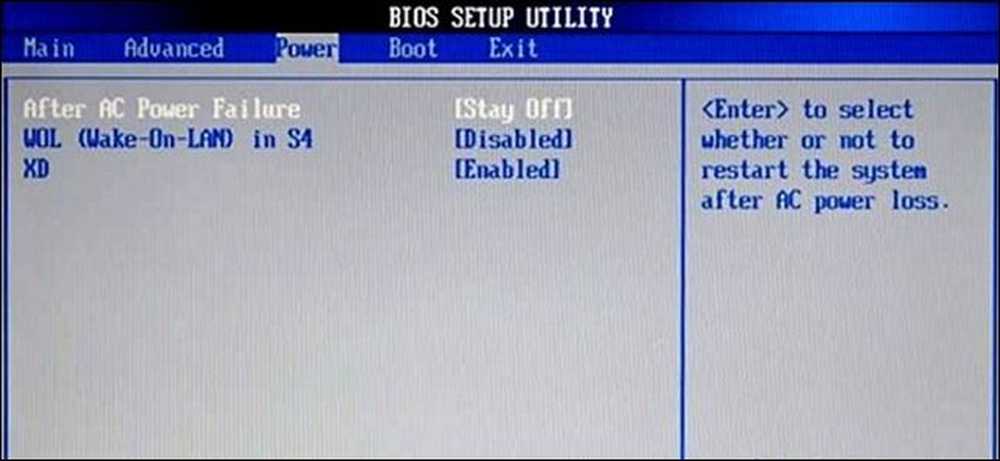
На БИОС-у овог ХП рачунара, поставка се налази у близини опције „наставак након нестанка струје“. Неки нису тако очигледни: на мојој АСУС матичној плочи (испод), опција Ваке он ЛАН је закопана два слоја дубоко у систем менија, под "Повер он би ПЦИЕ / ПЦИ", јер уграђени мрежни контролер стоји иза ПЦИ контролер - видљиво је само да је ово права опција у тексту описа.
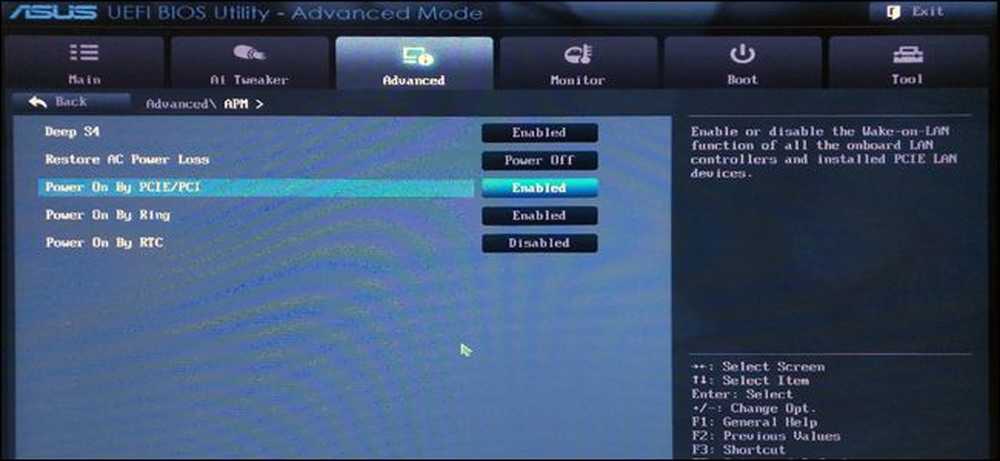
Поента је у томе да није увек лако или очигледно пронаћи релевантну опцију, јер системи менија БИОС-а варирају тако широко. Ако имате проблема, проверите приручник на рачунару или матичној плочи или извршите брзу Гоогле претрагу. Запамтите да већина произвођача нуди ПДФ верзије документације на мрежи.
У оперативном систему Виндовс
Такође ћете морати да омогућите Ваке-он-ЛАН у вашем оперативном систему. Ево како то иде у Виндовсу. Отворите Старт мени и откуцајте “Девице Манагер”. Отворите Девице Манагер и проширите одељак „Нетворк Адаптерс“. Кликните десним тастером миша на мрежну картицу и идите на Пропертиес, а затим на картицу Адванцед.
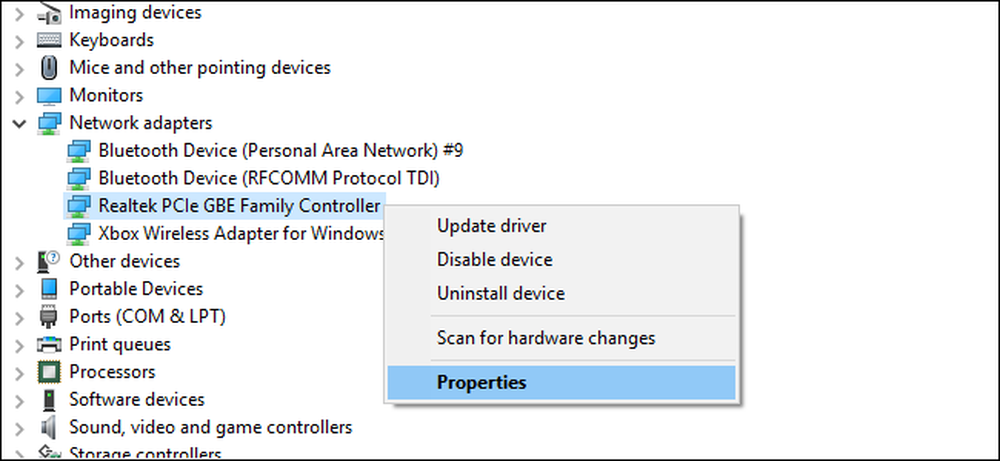
Померите се доле на листи да бисте пронашли „Ваке он Магиц Пацкет“ и промените вредност на „Енаблед“. Можете да оставите остале поставке „Ваке он“ саме. (Напомена: једна од наших тестних платформи није имала ову опцију, али Ваке-он-ЛАН је и даље добро функционисао, а остале поставке у овом водичу су омогућене исправно - тако да се не узнемиравајте ако их нема.)
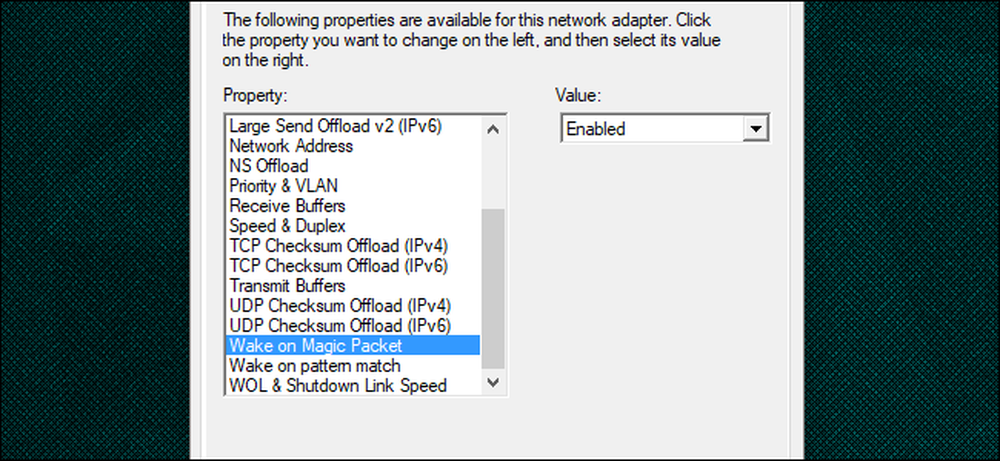
Сада кликните на картицу Управљање напајањем и уверите се да су поља „Дозволи овом уређају да пробуди рачунар“ и „Дозволи само да чаробни пакет пробуди рачунар“. Кликните на ОК када завршите.
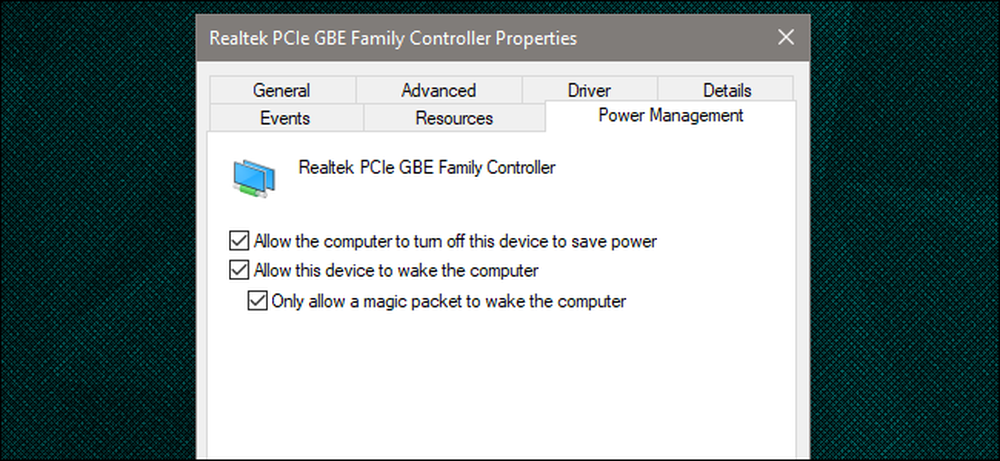
Ин мацОС
Отворите Систем Преференцес и одаберите Енерги Савер. Требало би да видите “Ваке фор Нетворк Аццесс” или нешто слично. Ово омогућава Ваке-он-ЛАН.
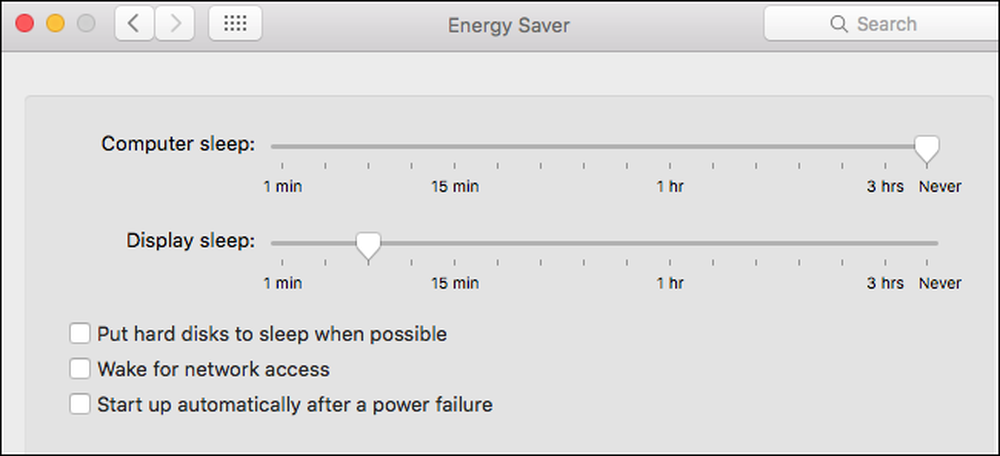
У Линуку
Убунту има одличан алат који може да провери да ли ваша машина подржава Ваке-он-ЛАН, и може да је омогући. Отворите терминал и инсталирајте га етхтоол са следећом командом:
судо апт-гет инсталл етхтоол
Компатибилност можете проверити тако што ћете покренути:
судо етхтоол етх0
Ако је ваш подразумевани интерфејс нешто друго, замените га етх0 .
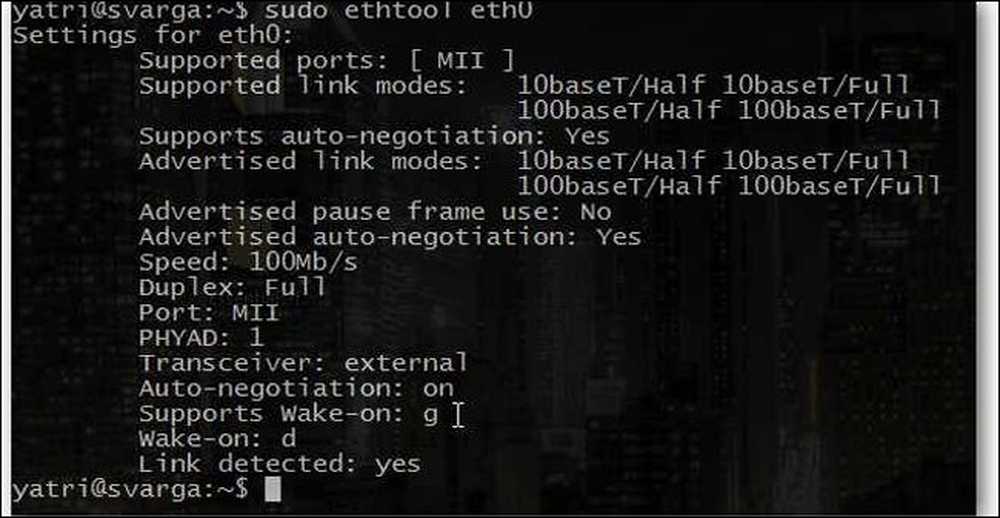
Потражите одељак „Подржава будјење“. Све док је једно од наведених слова г , можете користити магичне пакете за Ваке-он-ЛАН. Да бисте омогућили ову опцију, користите сљедећу наредбу.
судо етхтоол -с етх0 вол г
Ово би требало да се побрине за то. Можете покренути команду да бисте проверили и видели да ли је сада омогућена. Потражите одјељак "Ваке он". Требало би да видите а г уместо а д Сада.
Како пробудити рачунар помоћу Ваке-он-ЛАН Магиц Пацкета
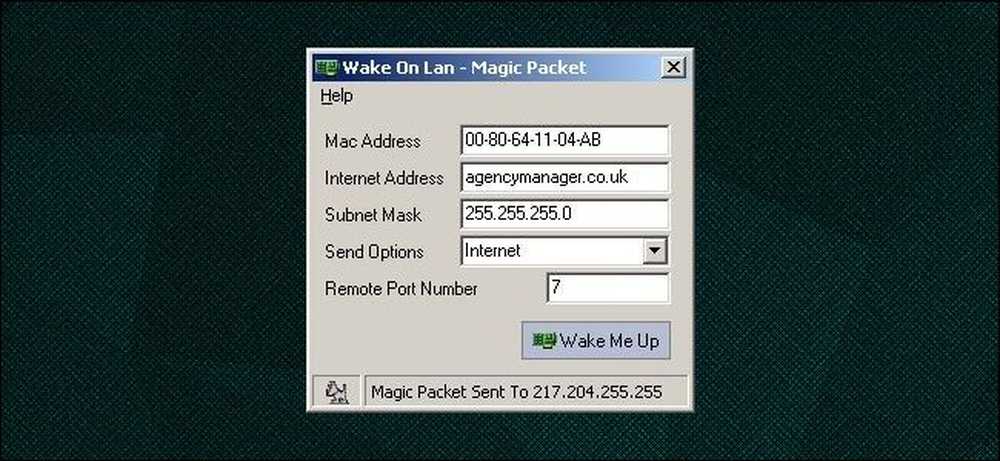
Да бисте послали Ваке-он-ЛАН захтеве, имате на располагању мноштво опција.
Депицус има одличну серију лаганих алата за обављање посла, укључујући ГУИ базиран за Виндовс и командни-лине-базиран за Виндовс и МацОС. Вики.тцл.тк има одличну скрипту са лако платформама која се бави и захтевима.
ДД-ВРТ има велику подршку за ВоЛ, тако да ако не желите да преузмете софтвер да бисте то урадили, заиста не морате. Или, ако сте вани, можете користити свој Андроид уређај да бисте пробудили своје рачунаре.
Поред тога, многе апликације подржавају Ваке-он-ЛАН унутар њих. На пример, ако покушавате да приступите рачунару издалека помоћу програма за удаљену радну површину, можете да пробудите рачунар за спавање помоћу уграђеног дугмета „Ваке Уп“ програма ТеамВиевер, који користи Ваке-он-ЛАН.
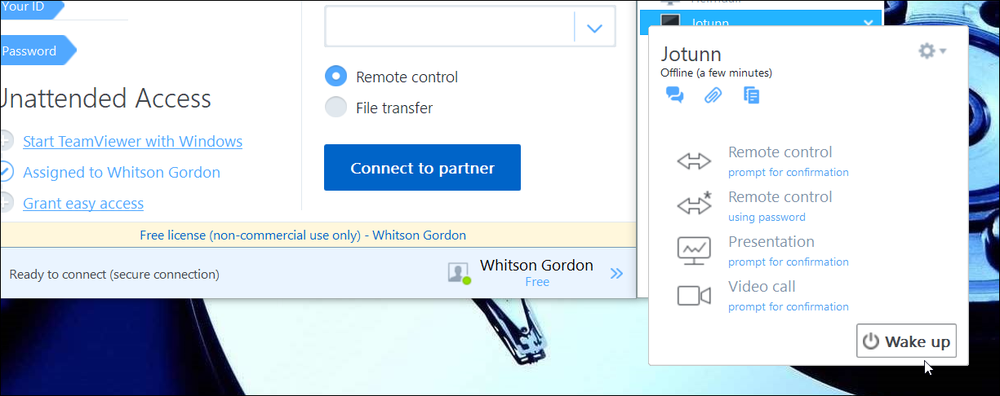
Можда ћете морати да подесите друге поставке у том програму да би он функционисао, зато погледајте упутство за програм за више информација о Ваке-он-ЛАН.
Поред тога, у зависности од програма, Ваке-он-ЛАН може радити само ако шаљете магични пакет са рачунара на постојећу мрежу. Ако ваш програм не управља аутоматски мрежне везе за Ваке-он-ЛАН, мораћете да подесите рутер да проследи УДП портове 7 и 9, посебно за МАЦ адресу рачунара на који се повезујете. Ако нисте сигурни како да то урадите, погледајте наш водич за прослеђивање портова са рутера. Такође можете подесити динамичку ДНС адресу тако да не морате сваки пут да проверавате ИП адресу вашег удаљеног рачунара.




